Cara menonaktifkan pengaturan warna dan tampilan di windows 10
6/23/2018
Add Comment
Dengan diperkenalkannya Windows 10, pengguna memiliki banyak kontrol atas tampilan dan warna Windows yang terkait dengan sistem windows. Pengguna dapat memilih warna aksen, mengaktifkan / menonaktifkan efek transparansi, menampilkan warna aksen pada bilah judul, dll. Tetapi agan tidak akan menemukan pengaturan yang bisa mencegah agar warna dan tampilan Windows tidak berubah. Banyak pengguna yang tidak suka mengubah tampilan atau warna sistem mereka, jadi untuk menjaga penampilan sistem, agan dapat menonaktifkan pengaturan yang bisa mencegah agar warna dan tampilan Windows 10 tidak berubah.
Setelah menonaktifkan pengaturan warna dan tampilan di windows 10, agan akan melihat pesan peringatan yang mengatakan "Some settings are hidden or managed by your organization" ketika agan mencoba untuk mengubah warna dan penampilan. Jadi tanpa membuang waktu mari kita lihat cara menonaktifkan pengaturan warna dan tampilan di windows 10.
Baca juga: Cara disable tombol caps lock di windows 10
Cara menonaktifkan pengaturan warna dan tampilan di windows 10
Metode 1: Cara menonaktifkan pengaturan warna dan tampilan di windows 10 menggunakan Gpedit.msc
Catatan: Metode ini tidak berfungsi untuk pengguna Windows 10 Home Edition, sebagai gantinya gunakan Metode 2.
1. Tekan Windows Key + R untuk membuka dialog RUN, lalu ketikkan gpedit.msc dan tekan Enter untuk membuka Group Policy Editor.
2. Sekarang arahkan ke path berikut ini:
Local Computer Policy > User Configuration > Administrative Templates > Control Panel >Personalization
3. Klik pada Personalization kemudian di jendela kanan-klik dua kali pada "Prevent changing color and appearance".
4. Next, untuk menonaktifkan pengaturan warna dan tampilan di windows 10, klik atau pilih Enabled lalu klik apply diikuti oleh OK.
6. Tutup Local Group Policy Editor kemudian restart PC agan.
7. Untuk menguji apakah pengaturan ini berfungsi, tekan Windows Key + I untuk membuka Pengaturan / settings.
8. Klik pada Personalization, lalu dari menu sebelah kiri pilih Warna.
9. Sekarang agan akan melihat bahwa "Pilihan warna agan" akan berwarna abu-abu dan akan ada pemberitahuan merah yang mengatakan "Some settings are hidden or managed by your organization". Berarti trik ini berhasil.
Jika agan perlu mengaktifkan kembali perubahan warna dan tampilan, agan ulangi lagi langkah nomer 1 sampai 4, lalu pilih Not Configured or Disabled.
Metode 2: Cara menonaktifkan pengaturan warna dan tampilan di windows 10 menggunakan Registry
Harap diperhatikan: Langkah-langkah berikut ini melibatkan manipulasi registry. Membuat kesalahan saat memanipulasi registry dapat mempengaruhi sistem kinerja OS windows agan. Jadi berhati-hatilah saat mengedit entri registry dan buat System Restore point terlebih dahulu.
1. Tekan Windows Key + R untuk membuka dialog RUN, lalu ketikkan Regedit dan tekan Enter untuk membuka Group Policy Editor.
2. Sekarang arahkan ke path berikut ini:
HKEY_CURRENT_USER\Software\Microsoft\Windows\CurrentVersion\Policies\System
3. Klik kanan pada System, kemudian pilih New > DWORD (32-bit) Value.
4.Namai DWORD yang baru dibuat ini sebagai NoDispAppearancePage, lalu klik dua kali untuk mengedit nilainya.
5.Di kolom Value data field ketik angka 1 lalu klik OK. Ini untuk mencegah perubahan warna dan tampilan di Windows 10.
6. Sekarang ikuti langkah yang sama untuk membuat DWORD NoDispAppearancePage di tempat berikut:
HKEY_LOCAL_MACHINE\SOFTWARE\Microsoft\Windows\CurrentVersion\Policies\System
7. Tutup Registry Editor kemudian reboot PC agan untuk menyimpan perubahan.
Jika agan perlu mengaktifkan kembali perubahan warna dan tampilan, maka cukup klik kanan pada NoDispAppearancePage DWORD dan pilih Delete.
Demikianlah cara menonaktifkan pengaturan warna dan tampilan di windows 10, semoga bermanfaat.





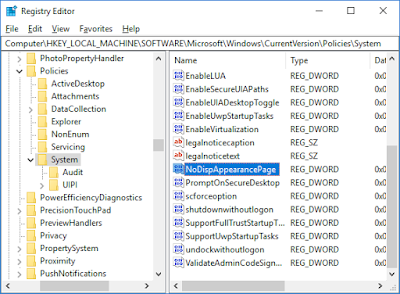
0 Response to "Cara menonaktifkan pengaturan warna dan tampilan di windows 10"
Post a Comment